別のGoDaddyアカウントでドメインの所有権を確認する
別のGoDaddyアカウントのドメインでMicrosoft 365メールアドレスを使用するには、まずTXT検証レコードを追加して、ドメインの所有者であることを確認します。ドメインが確認されたら、残りのMicrosoft 365 DNS詳細を追加してメール配信を設定します。
必須:次の手順を実行するには管理者である必要があります。
ステップ1:TXTレコードを見つける
- メール&Officeダッシュボードに(GoDaddyユーザー名とパスワードを用いて)サインインします。
- ダッシュボードの上部に、メールがまだメールを受信できないことを示すバナーが表示されます。 DNSレコードを表示するには、「これを修正する」を選択します。
- このバナーが表示されない場合は、ユーザーの横にある[管理]、[メールの送信先の設定]の順に選択します。 MS = msXXXXXXXX(たとえば、MS = ms12345678)を含む値を持つTXTレコードを使用します。

- このバナーが表示されない場合は、ユーザーの横にある[管理]、[メールの送信先の設定]の順に選択します。 MS = msXXXXXXXX(たとえば、MS = ms12345678)を含む値を持つTXTレコードを使用します。
ステップ2:DNSレコードを追加して更新する
- GoDaddy のドメインポートフォリオにサインインします。(ログインでお困りですか?ユーザー名またはパスワードをご確認いただけます。)
- 個々のドメインを選択して、「ドメイン設定」ページにアクセスします。
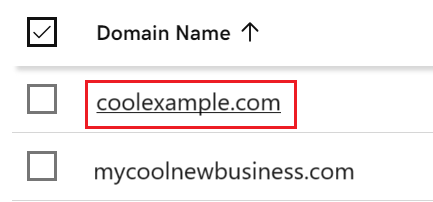
- DNSを選択してDNSレコードを表示します。
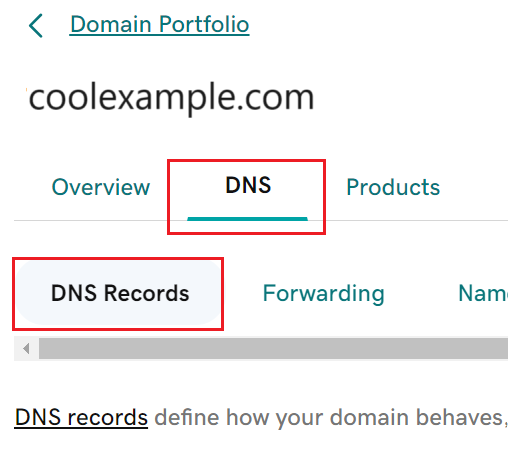
- TXTレコードを入力してください:
- [新しいレコードを追加]を選択します。
- タイプからTXTを選択してください。
- メールから詳細を入力してください。 Officeダッシュボード。
- 保存を選択してください。
- TXTレコードを確認するには、メール&に戻ってください。 [Officeダッシュボード]をクリックし、[ TXTレコードを設定する]を選択します。確認してください! 。
ドメインの所有権が確認されると、Microsoft 365の残りのセットアップ手順が表示されます。手順に従って、ドメインのMicrosoft 365メール宛先を設定します。